MounRiver Studio(www.mounriver.com)支持ISP(In-System Programming)功能,下面以CH32V103C6T6芯片工程为例,介绍代码烧录的完整过程。
硬件连接
通过WCH-LINKRV将开发板与PC连接
烧录界面
点击工具栏上烧录按钮,弹出烧录界面

界面分为参数区、按钮区和信息区三个部分。
参数区内容依次为: 1.芯片型号
2.编程/校验起始地址
3.全部擦除
4.执行编程
5.执行校验
6.硬件软复位
7.待烧录文件

按钮区内容依次为: 1.设备读保护状态查询
2.解除设备读保护
3.使能设备读保护
4.执行编程/校验操作
5.清空输出信息
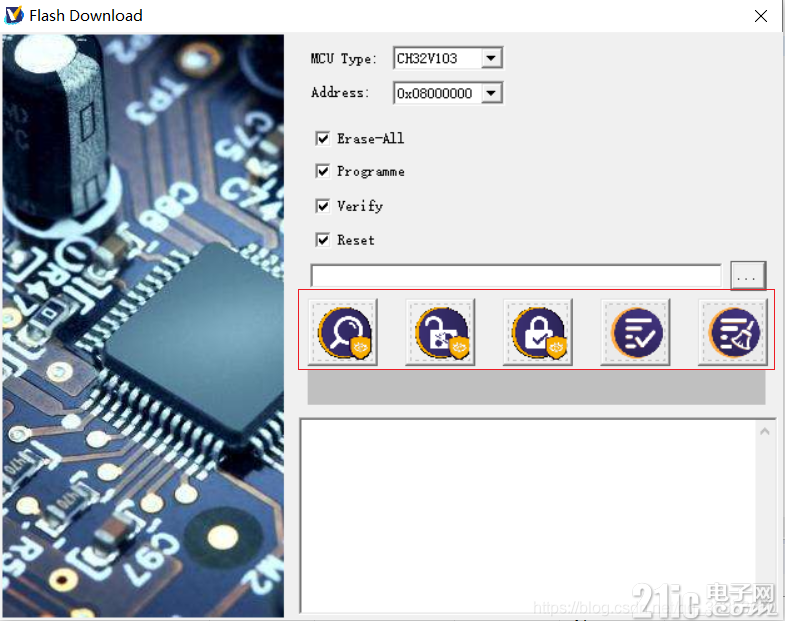
信息区内容为:
1.设备读保护状态指示
2.指令执行结果输出信息

烧录过程1.参数设置:在代码烧录对话框选择芯片型号,编程地址,勾选需要执行的操作,选择要烧录的数据文件,也可选中编译生成的.hex文件,点击右键菜单“Flash Download”选项,便可弹出烧录对话框且自动填充待烧录数据文件。

2.读保护状态设置:设备连接后首先需要查询其读保护状态,点击按钮区左侧第一个按钮,设备如果处于读保护解除状态,状态指示标识为红色,反之为绿色。第二、第三按钮分别用于解除读保护、使能读保护。只有当设备处于解除读保护状态时才能进行代码烧录。

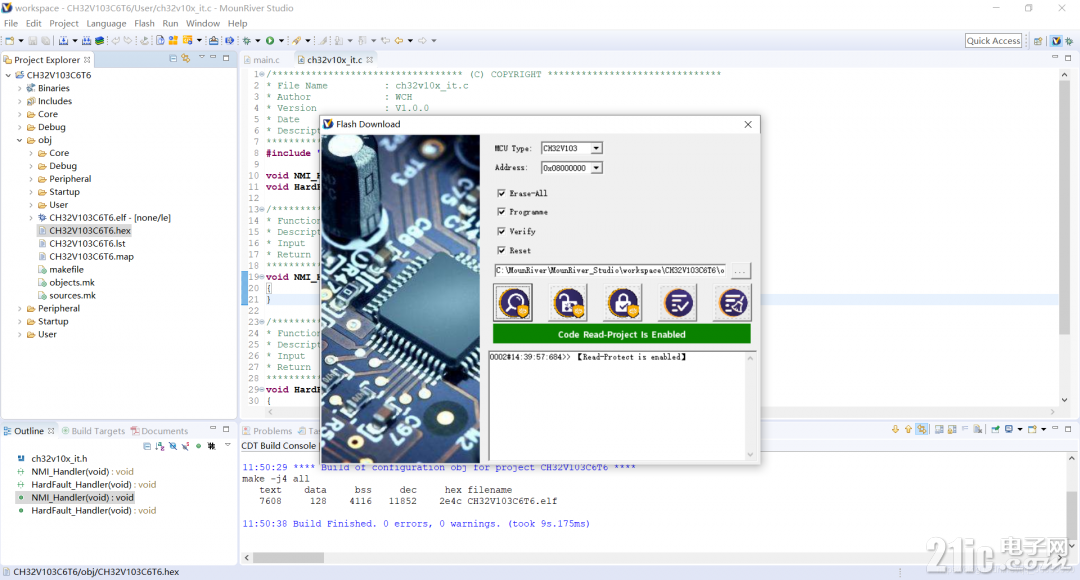
3.代码烧录:点击“Execute”按钮执行勾选的操作。输出框内显示各指令执行结果

|